El uso del ordenador no solo se limita a las tareas propias que hagamos en él sino que tiene una serie de repercusiones que debemos tener en cuenta incluso cuando actualizamos. Una de las tendencias más común es la instalación de programas o descarga de archivos que acaban hasta duplicados. El hecho de guardar tanto material en nuestro PC puede tener una justificación, pero con el tiempo se traduce en tener nuestro disco duro lleno de cosas. Esto acaba dando problemas en el rendimiento ya que hace que se ralentice así que habrá que estar atento de optimizar bien nuestro ordenador.
Uno de los factores y temas que siempre nos preocupa cuando trabajamos con nuestros equipos portátiles o de escritorio es el tema del almacenamiento, sobre todo, si nuestros equipos son un poco antiguos ya que hoy en día la mayoría de los equipos traen discos de 1TB o más. A medida que descargamos música, películas, vídeos, entre otros, este espacio se va ocupando y llegará el momento en que tenemos que liberar espacio en el disco.
En este tutorial veremos una característica que nos va a permitir comprimir espacio en el disco duro de forma manual y que muy pocos conocen: CompactOs.
CompactOs reemplaza al ya conocido WIMBoot en los Sistemas Operativos Windows 8.1. Dentro de las principales características de CompactOs tenemos las siguientes:
1. Validar y habilitar CompactOs en Windows 10
Por defecto la característica CompactOs está deshabilitada y lo podemos comprobar abriendo el símbolo del sistemacomo administradores (Clic derecho / Ejecutar como administrador) e ingresando el siguiente comando:
Compact.exe /CompactOs:query
Para habilitar CompactOs en nuestros equipos Windows 10 debemos ejecutar el siguiente comando desde el símbolo del sistema (Ejecutado como administrador)
Compact.exe /CompactOs:alwaysPodemos ver que la herramienta inicia su proceso de compresión.
Podemos ver el resultado final.
Como vemos en este caso la característica CompactOs liberó alrededor de 1.4 GB de espacio lo cual puede ser bastante útil para nosotros.
2. Deshabilitar CompactOs en Windows 10
Si por alguna razón no deseamos seguir usando CompactOs en nuestros equipos debemos ejecutar el siguiente comando.
Compact.exe /CompactOs:neverPodemos ver que inicia el proceso de descompresión de los archivos del sistema.
Allí esperamos que los archivos del sistema sean descomprimidos y de esta manera hemos deshabilitado CompactOs del sistema Windows 10.
Como hemos visto usando esta nueva característica de Windows 10 contamos con una alternativa para liberar espacio en nuestros discos duros. A pesar de que tenemos alternativas externas, lo cierto es que Windows 10 nos provee de diferentes herramientas para poder tener gestionado correctamente el almacenamiento de nuestro equipo. Con CompactOs tienes a tu alcance una herramienta sencilla y efectiva para liberar espacio.
Existen multitud de herramientas que te da la posibilidad de poder liberar espacio o eliminar todo aquello no sea necesario del equipo. A largo plazo el cúmulo de información sin control provoca que nuestros discos duros acaben llenos y saturados de información que no nos es útil pero ya no somos capaces de administrar. Para ello te ofrecemos una herramienta con interfaz sencilla con la que conseguir espacio en tus discos.


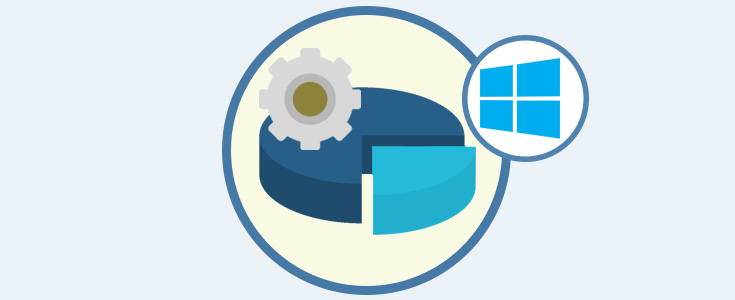
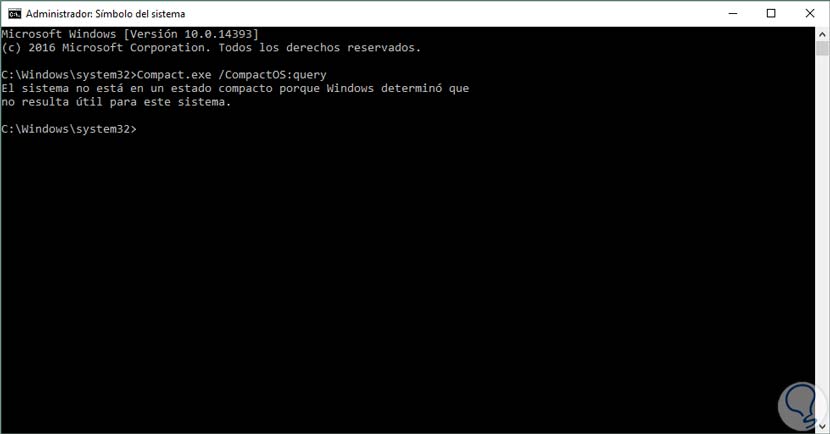
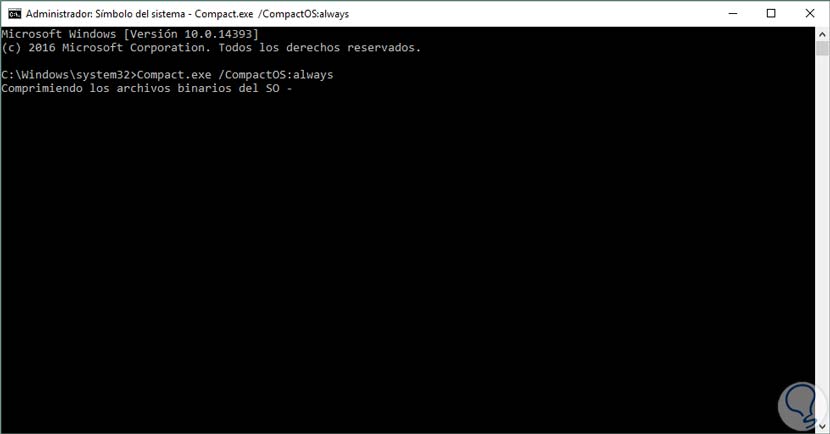
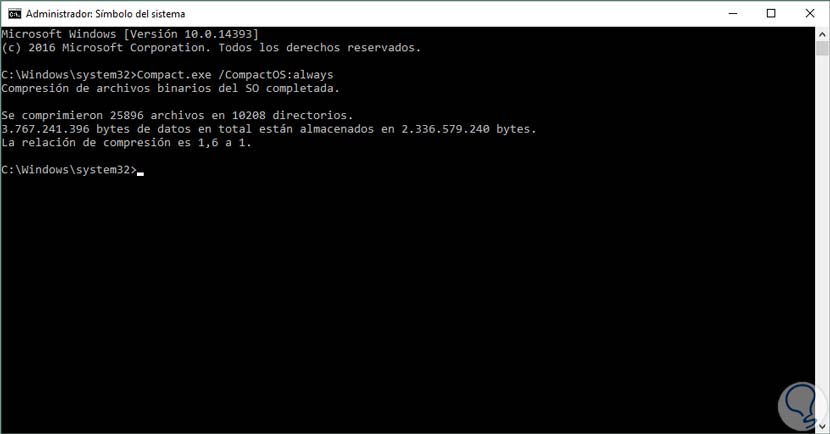
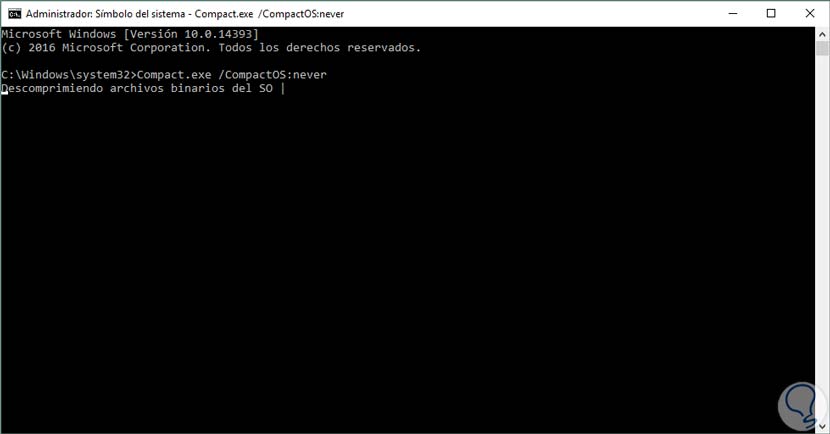
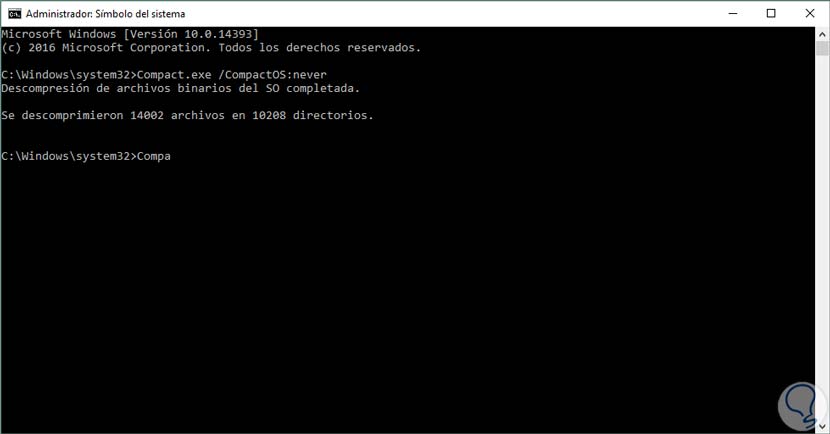





Liberar espacio siempre es de gran utilidad, gracias''